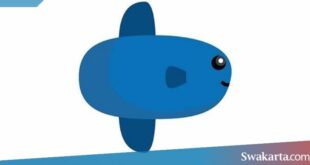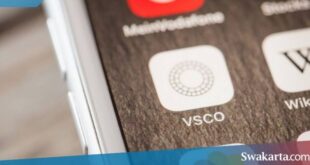Daftar isi
6 Cara Berhenti Berlangganan Spotify di PC dan HP Android
Swakarta.com – Berhenti Berlangganan Spotify – Spotify adalah salah satu layanan streaming musik favorit yang telah di-download oleh lebih dari 20 juta pengguna di Google Play.
Aplikasi streaming musik asal Swedia ini memiliki banyak sekali fitur menarik yang membuat betah para penggunanya.
Tetapi, untuk bisa menikmati fitur-fitur tersebut, kita diharuskan membayar untuk akun premium dengan tarif mulai dari Rp49.990 per bulannya.
Cara berlangganan Spotify ini tergolong mudah dan tak menyulitkan pengguna. Kamu cukup daftar dengan menggunakan akun email atau nomor telepon, kemudian melakukan pembayaran sesuai dengan paket langganan yang sudah kamu pilih.

Cara Berhenti Berlangganan Spotify di PC/Laptop
1. Buka Halaman Akun Spotify
Langkah pertama yang harus kamu lakukan adalah menjalankan program Spotify di laptop atau PC. Setelah itu, buka halaman akun Spotify dengan cara mengklik tanda panah bawah di pojok kanan atas layar, tepat di sebelah username kamu.
Jika sudah, klik opsi ‘Akun Kamu’. Tunggu sampai ada halaman browser tinjauan akun Spotify yang muncul secara otomatis.
2. Ubah Pilihan Paket
Selanjutnya, kamu cukup scroll ke bawah dan pilih opsi ubah paket. Akun Spotify yang tampak pada gambar telah berlangganan akun premium dengan pilihan paket Spotify Premium khusus pelajar.
Nah untuk mengubah paket atau berhenti berlangganan Premium, caranya sangat mudah. Setelah klik opsi ‘Ubah Paket’ tadi, halaman browser yang menampakkan pilihan paket Spotify akan terbuka.
Jika sudah, kamu cukup tinggal scroll ke bawah dan ubah pilihan paket ke Spotify Free atau akun Spotify gratis dengan cara mengklik opsi ‘Batalkan Premium’.
3. Selesaikan Proses Pembatalan
Next, kamu hanya perlu menyelesaikan proses pembatalan akun premium Spotify. Setelah mengklik ‘Batalkan Premium’, halaman browser yang memuat konfirmasi ulang dari Spotify akan tampak.
Nah, jika sudah, kamu cukup pilih opsi bertuliskan ‘Ya, batalkan’. Setelahnya, halaman konfirmasi terakhir akan muncul.
kamu juga bisa memasukkan alasan berhenti berlangganan Spotify Premium. Kemudian pilih tombol hijau bertuliskan kata ‘Kirim’ yang ada di pojok kanan bawah. Dan lanjutkan proses pembatalan sampai selesai.
Atau, kalau kamu tidak berkenan untuk mengisi alasannya, cukup klik ‘Lewati’ dan lanjutkan proses pembatalan akun Spotify Premium hingga tuntas.
Cara Berhenti Berlangganan Spotify di HP Android
1. Buka Akun Spotify
Langkah pertama yang harus kamu lakukan adalah membuka akun Spotify melalui browser di HP Android. Masuk ke website Spotify, kemudian klik tiga buah garis di pojok kanan atas.Lalu, pilih opsi Akun. Setelahnya, halaman tinjauan akun akan terbuka.
2. Ubah Paket Kamu
Setelah halaman tinjauan akun terbuka, pilih opsi ‘Ubah Paket’ pada tab paket yang sedang kamu gunakan pada saat ini.
Jika sudah, halaman pilihan paket akan terbuka. Cukup scroll ke bawah, kemudian pilih paket Spotify Free dan klik opsi ‘Batalkan Premium’.
3. Lanjutkan Proses Hingga Selesai
Setelah selesai, akan muncul halaman konfirmasi serupa seperti pada tutorial pembatalan lewat PC/Laptop yang telah kami bahas di atas. Cukup pilih opsi ‘Ya, batalkan’.
Next, halaman konfirmasi akhir akan terbuka. Masukkan alasan kamu untuk berhenti berlangganan akun premium jika berkenan. Jika tidak, kamu bisa melewati step ini dan tunggu proses pembatalan sampai selesai.
 Warta Berita Terkini Kumpulan Berita dan Informasi dari berbagai sumber yang terpercaya
Warta Berita Terkini Kumpulan Berita dan Informasi dari berbagai sumber yang terpercaya